विज्ञापन
एक लिनक्स कीबोर्ड शॉर्टकट आपको अपने सभी सॉफ्टवेयर और कुछ उपयोगी कमांड के लिए त्वरित पहुँच प्रदान करता है। यह एक पोर्टेबल कमांड लाइन की तरह है, और यह शायद पहले से ही आपके पसंद के लिनक्स डिस्ट्रो में बनाया गया है। बस शुरू करने के लिए "Alt" और "F2" मारा। चाहे आप लटकते हुए एप्लिकेशन को बलपूर्वक छोड़ना चाहते हैं या अपने पसंदीदा टेक्स्ट एडिटर को जल्दी से लॉन्च करना चाहते हैं, यह शॉर्टकट लिनक्स उपयोगकर्ताओं के लिए अपरिहार्य है।
अधिकांश लंबे समय तक लिनक्स उपयोगकर्ता शायद पहले से ही लिनक्स कीबोर्ड शॉर्टकट से परिचित हैं, लेकिन नए लिनक्स धर्मान्तरित लोगों ने अभी तक इस सरल शॉर्टकट की खोज नहीं की होगी। उन्हें चाहिए, क्योंकि एक बार जब आप इसका उपयोग करने के लिए अभ्यस्त हो जाते हैं, तो आपको आश्चर्य होगा कि आप इसके बिना कैसे रहते थे। यह अपने पसंदीदा अनुप्रयोगों को जल्दी से लॉन्च करने का एक शानदार तरीका है, और इसका उपयोग बहुत अधिक करने के लिए किया जा सकता है।
हमने पहले ही विभिन्न पर प्रकाश डाला है उबंटू कीबोर्ड शॉर्टकट जिन्हें आप नहीं जानते होंगे 10 उपयोगी उबंटू कीबोर्ड शॉर्टकट जिन्हें आप नहीं जानते होंगे अधिक पढ़ें
, लेकिन किसी तरह हमने इस एक का उल्लेख करने की उपेक्षा की। यह उपाय करने का समय है यह कीबोर्ड शॉर्टकट Gnome, KDE और XFCE सिस्टम पर डिफ़ॉल्ट रूप से काम करता है। निश्चित नहीं है कि इसका क्या मतलब है? तब आप शायद उनमें से किसी एक का उपयोग कर रहे हैं, इसलिए आपको ठीक होना चाहिए आइए देखें कि यह शॉर्टकट क्या कर सकता है।यह क्या करता है
Alt और F2 दबाएं और आपको एक विनम्र विंडो दिखाई देगी:

यह ज्यादा नहीं दिखता है, और आपके डिस्ट्रो के आधार पर थोड़ा अलग दिख सकता है। एक बात सुनिश्चित है, हालांकि: एक कार्यक्रम का नाम लिखना शुरू करें और आप जल्दी से परिणाम देखेंगे:
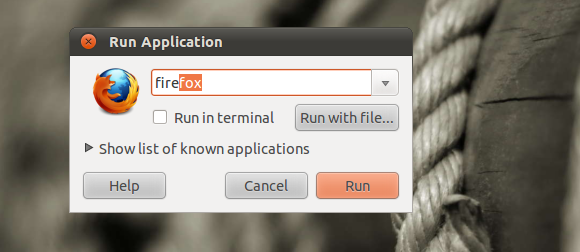
लॉन्च कार्यक्रमों के लिए इसका उपयोग करने के लिए आवश्यक है कि आप उनके कमांड नाम को जानते हों, लेकिन यह आमतौर पर काफी स्पष्ट है। ज्यादातर मामलों में कैप के बिना, प्रोग्राम का नाम टाइप करें। जैसा कि ऊपर दिखाया गया है, एक आसान ऑटो-पूर्ण सुविधा आपको यह बताएगी कि आपके द्वारा पहले से टाइप किए गए सभी अक्षरों सहित केवल एक ही संभव कार्यक्रम है। यह टाइपिंग कमांड को बहुत जल्दी कर सकता है; प्रकार "आग", उदाहरण के लिए, और फ़ायरफ़ॉक्स आता है।
किसी भी कार्यक्रम को इस तरह से लॉन्च किया जा सकता है; आपको बस दिए गए प्रोग्राम के लिए कमांड जानने की आवश्यकता है। चेक आउट OpenSuse मंचों पर यह धागा उन कार्यक्रमों की त्वरित सूची के लिए जिन्हें आप लॉन्च करना चाहते हैं।
कुछ समय के लिए प्रोग्राम लॉन्च करने के लिए इस शॉर्टकट का उपयोग करें और आपको आश्चर्य होगा कि आप इसके बिना कभी कैसे रहे, मैं आपसे वादा करता हूं। लेकिन यह केवल लॉन्चिंग कार्यक्रमों के लिए बहुत अच्छा नहीं है।
बहुत बढ़िया कोशिश करने के लिए
नहीं, कुछ और है जो आप कर सकते हैं। उदाहरण के लिए, क्या आपको एक निश्चित कार्यक्रम को मारना चाहिए, आपको टाइप करने की कोशिश करनी चाहिए ”xkill“. यह कमांड आपको एक कर्सर देगा जिसका उपयोग आप किसी भी प्रोग्राम को उस पर क्लिक करके छोड़ने के लिए मजबूर कर सकते हैं, जब सॉफ्टवेयर का एक टुकड़ा लटक जाता है, तो यह सही है:
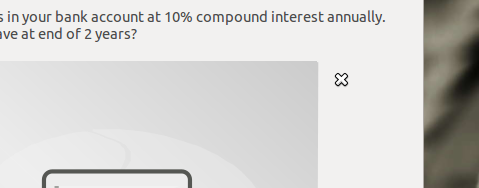
बस मारने के लिए क्लिक करें; इट्स दैट ईजी।
वैकल्पिक रूप से, आप कोशिश कर सकते हैं "सबको मार दो”आज्ञा। प्रकार "सबको मार दो“उस प्रोग्राम के सिस्टम नाम से जिसे आप मारना चाहते हैं और एंटर मारना चाहते हैं। उदाहरण के लिए, फ़ाइल ब्राउज़र Nautilus को मारने के लिए, टाइप करें “कत्ल नौटिलस"और कार्यक्रम को बंद करने के लिए मजबूर किया जाएगा।
उबंटू नेटबुक संस्करण
उबंटू के नेटबुक संस्करण (10.10) के उपयोगकर्ता ध्यान देंगे कि यह शॉर्टकट काम नहीं करता है। यह बहुत परेशान करने वाला है, लेकिन इसे दूर किया जा सकता है। OMG पर अच्छे लोग! उबंटू! के बारे में एक शानदार लेख लिखा उबंटू में ALT F2 कार्यक्षमता जोड़ने के 5 तरीके, जो कुछ विकल्पों को रेखांकित करता है। बस उन कार्यक्रमों में से एक को स्थापित करें, फिर सेटिंग्स के नीचे पाए गए कीबोर्ड शॉर्टकट टूल का उपयोग करके कीबोर्ड शॉर्टकट जोड़ें।
जाहिरा तौर पर 11.04 में उबंटू का संस्करण डिफ़ॉल्ट रूप से इस सुविधा को वापस लाएगा, लेकिन इस सुविधा को बहाल करने का एक तरीका अच्छा है।
निष्कर्ष
Alt F2 सिर्फ मेरा पसंदीदा लिनक्स शॉर्टकट नहीं है; मैं इसे विंडोज और ओएस एक्स पर भी याद कर रहा हूं। मुझे लगता है कि आप इसका उपयोग करना पसंद करेंगे।
यदि नहीं, तो आपको शायद जांच करनी चाहिए खोज और लॉन्च एप्लिकेशन Synapse Synapse - त्वरित रूप से लॉन्च ऐप्स और आसानी से कुछ भी पाएं [Ubuntu] अधिक पढ़ें या सूक्ति मत ये कार्यक्रम न केवल एप्लिकेशन लॉन्चिंग की पेशकश करते हैं, बल्कि बहुत कुछ करते हैं, इसलिए उन्हें देखें।
हालांकि मेरे लिए कोई घंटी और सीटी की जरूरत नहीं है। मैं जल्दी से सॉफ्टवेयर लॉन्च करना चाहता हूं, और यह कीबोर्ड शॉर्टकट डिलीवर करता है। मुझे पता है कि आप नीचे क्या सोचते हैं, और साथ ही साथ कुछ आसान आदेशों को साझा करने के लिए स्वतंत्र महसूस करते हैं।
जस्टिन पॉट पोर्टलैंड, ओरेगन में स्थित एक प्रौद्योगिकी पत्रकार है। वह प्रौद्योगिकी, लोगों और प्रकृति से प्यार करता है - और जब भी संभव हो तीनों का आनंद लेने की कोशिश करता है। आप अभी ट्विटर पर जस्टिन के साथ चैट कर सकते हैं।

